A mensagem de erro descrita abaixo tem afetado centenas e centenas de usuários do Windows por algum tempo. Os usuários do Windows relataram que encontraram essa mensagem de erro em duas situações muito diferentes: quando eles fazem login no Windows ou quando tentam abrir qualquer arquivo de um tipo específico. Alguns usuários afetados por este problema veem esta mensagem de erro sempre que fazem login em seus computadores, enquanto outros veem esta mensagem de erro sempre que tentam abrir arquivos de um tipo específico (arquivos de imagem ou música, como um exemplo). Alguns usuários afetados até veem essa mensagem de erro quando tentam iniciar aplicativos ou programas específicos..
»O objeto invocado foi desconectado de seus clientes. «
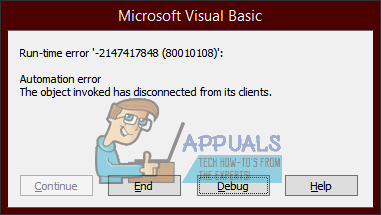
Independentemente da situação em que o usuário afetado vê esta mensagem de erro, não há como negar que é muito chato. Ao mesmo tempo, na maioria dos casos em que os usuários veem essa mensagem de erro ao tentar abrir arquivos ou iniciar um aplicativo, os arquivos não abrem e o Windows não consegue iniciar o aplicativo, o que é um obstáculo significativo, para dizer o mínimo. menos. Pelo lado bom, A seguir estão algumas das soluções mais eficazes que qualquer usuário afetado por este problema pode usar para tentar resolvê-lo:
Solução 1: reinicie o seu computador
Resolver um obstáculo com um computador não é ciência de foguetes; as vezes, a solução mais simples pode ser a correta. Se você vir o »O objeto invocado foi desconectado de seus clientes. »Ao tentar entrar no seu computador, abrir arquivos de um tipo específico ou executar um programa, a primeira solução viável que você deve tentar é reiniciar o computador. Apenas reinicie o seu computador e veja se está fazendo isso, o problema está resolvido. Se você tiver esse problema ao tentar fazer login em seu computador e não conseguir fazer isso corretamente, basta clicar no botão Liga / desliga na tela de login do Windows e clicar em Reiniciar para reiniciar o computador. 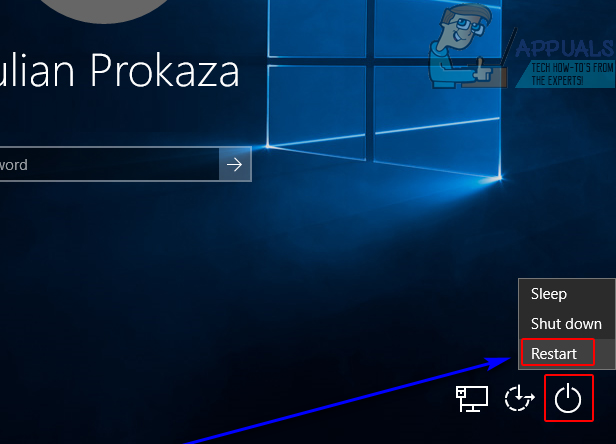
Solução 2: remova o procedimento Explorer.exe e reinicie-o
-
Presione Ctrl + Mudança + Esc para abrir o Gerenciador de Tarefas.
-
Na guia Processos do Gerenciador de Tarefas, localize o procedimento Explorer.exe ou Windows Explorer e clique com o botão direito nele.
-
Clique em Finalizar Tarefa para forçar a interrupção do procedimento. Pode demorar um pouco para o seu computador concluir o procedimento do Explorer.exe, então seja paciente.
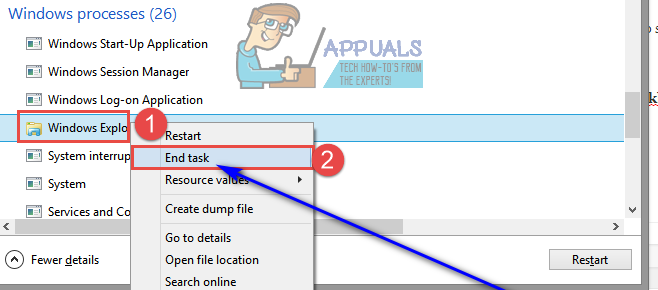
-
Assim que o procedimento for concluído, repita o passo 1.
-
Clique em Arquivo> Novo dever de casa (Corre…) o Executar nova tarefa.
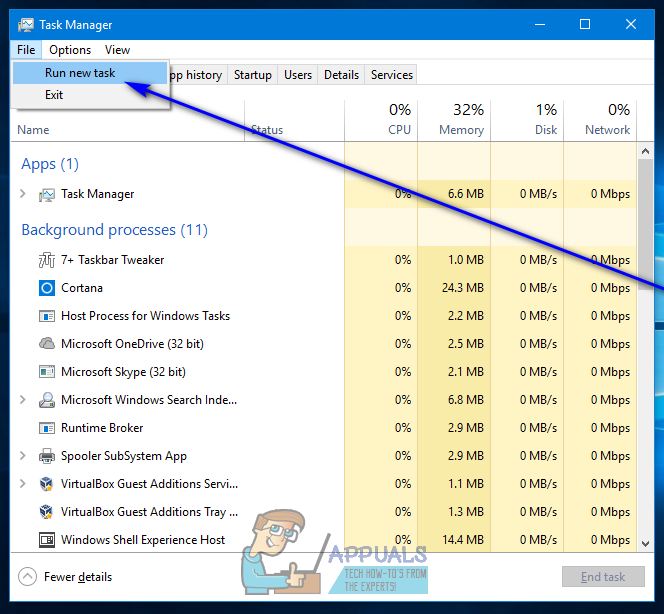
-
Digite explorer.exe em Abrir: e clique em OK. Seu computador irá reiniciar o procedimento explorer.exe. Quando o procedimento explorer.exe for reiniciado, verifica se »o objeto invocado foi desconectado de seus clientes. »Ele continua mostrando sua cara feia.
Solução 3: certifique-se de que Secure Boot e Device Guard estão habilitados no BIOS do seu computador
-
Desligue seu computador.
-
Ligue seu pc.
-
Na primeira tela você vê quando o computador está ligado, pressione a tecla designada no seu teclado para entrar na BIOS do computador. Esta chave designada varia de fabricante para fabricante, mas sempre será indicado na primeira tela que o computador mostra na inicialização, para que você possa ver qual tecla pressionar nessa tela se ainda não souber.
-
Assim que estiver na BIOS do seu computador, navegue até a guia Segurança.
-
Encontre a opção de inicialização segura na guia Segurança e selecione-a.
-
Certifique-se de que a opção de inicialização segura está habilitada.
-
Volte para a guia Segurança, localize e selecione a opção de proteção do dispositivo.
-
Certifique-se de que a opção Device Guard também esteja habilitada.
-
Salve as mudanças que você fez no BIOS do computador e saia dele.
Uma vez feito isso, ligue o computador e veja se o problema persiste.
Solução 4: alterar o aplicativo padrão usado para abrir os arquivos afetados por este problema
Se você vir o »O objeto invocado foi desconectado de seus clientes. »Ao tentar abrir arquivos de um certo tipo (arquivos de imagem ou música, como um exemplo), uma solução extremamente eficaz que você pode tentar é alterar o programa ou aplicativo padrão que seu computador usa para abrir esses arquivos específicos. Para faze-lo, simplesmente:
-
Clique com o botão direito em um dos arquivos que mostram o »O objeto invocado desconectou de seus clientes. »Toda vez que tento abri-los.
-
Passe o mouse sobre aberto com … no menu de contexto resultante.
-
Clique em Selecionar programa padrão .... ou escolha outro aplicativo.
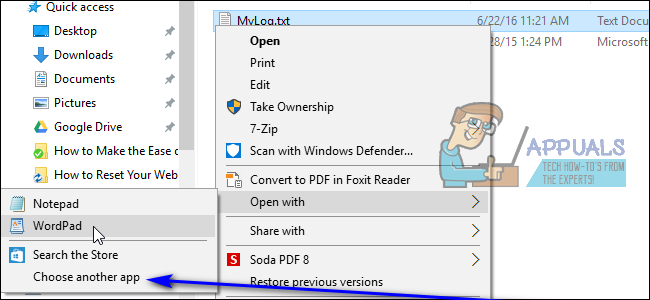
-
Clique em um programa diferente do padrão para selecioná-lo; você precisa ter certeza de que o novo programa que você escolher é totalmente capaz de abrir arquivos deste tipo específico. Como um exemplo, se você tiver esse problema com arquivos de imagem, você pode alterar o programa padrão de fotos para galeria de fotos. Se você não tiver uma alternativa para o programa padrão em seu computador, pode instalar um.
-
Clique OK.
-
Reinicie o seu computador para medir bem.
-
Quando o computador inicia, tente abrir os arquivos que seu computador não conseguia abrir anteriormente e verifique se agora você consegue abri-los corretamente.
Postagem Relacionada:
- ▷ Qual é o pedido de registro de um dispositivo sintonizador de TV digital e deve ser removido?
- ⭐ Topo 10 Players de IPTV para Windows [2020]
- ⭐ Como obter contas Fortnite grátis com Skins?
- ▷ Como faço para corrigir o código de erro “WS-37403-7” e PlayStation 4?
- ▷ o 5 melhores navegadores para Windows XP
- ▷ Como desativar o Adobe AcroTray.exe desde o início






